如何在 Linux 中檢視可用的網路介面
在我們安裝完一個 Linux 系統後最為常見的任務便是網路設定了。當然,你可以在安裝系統時進行網路介面的設定。但是,對於某些人來說,他們更偏愛在安裝完系統後再進行網路的設定或者更改現存的設定。眾所周知,為了在命令列中進行網路設定的設定,我們首先必須知道系統中有多少個可用的網路介面。本次這個簡單的指南將列出所有可能的方式來在 Linux 和 Unix 作業系統中找到可用的網路介面。
在 Linux 中找到可用的網路介面
我們可以使用下面的這些方法來找到可用的網路介面。
方法 1 使用 ifconfig 命令
使用 ifconfig 命令來檢視網路介面仍然是最常使用的方法。我相信還有很多 Linux 使用者仍然使用這個方法。
$ ifconfig -a範例輸出:
enp5s0: flags=4098<BROADCAST,MULTICAST> mtu 1500 ether 24:b6:fd:37:8b:29 txqueuelen 1000 (Ethernet) RX packets 0 bytes 0 (0.0 B) RX errors 0 dropped 0 overruns 0 frame 0 TX packets 0 bytes 0 (0.0 B) TX errors 0 dropped 0 overruns 0 carrier 0 collisions 0lo: flags=73<UP,LOOPBACK,RUNNING> mtu 65536 inet 127.0.0.1 netmask 255.0.0.0 inet6 ::1 prefixlen 128 scopeid 0x10<host> loop txqueuelen 1000 (Local Loopback) RX packets 171420 bytes 303980988 (289.8 MiB) RX errors 0 dropped 0 overruns 0 frame 0 TX packets 171420 bytes 303980988 (289.8 MiB) TX errors 0 dropped 0 overruns 0 carrier 0 collisions 0wlp9s0: flags=4163<UP,BROADCAST,RUNNING,MULTICAST> mtu 1500 inet 192.168.225.37 netmask 255.255.255.0 broadcast 192.168.225.255 inet6 2409:4072:6183:c604:c218:85ff:fe50:474f prefixlen 64 scopeid 0x0<global> inet6 fe80::c218:85ff:fe50:474f prefixlen 64 scopeid 0x20<link> ether c0:18:85:50:47:4f txqueuelen 1000 (Ethernet) RX packets 564574 bytes 628671925 (599.5 MiB) RX errors 0 dropped 0 overruns 0 frame 0 TX packets 299706 bytes 60535732 (57.7 MiB) TX errors 0 dropped 0 overruns 0 carrier 0 collisions 0如上面的輸出所示,在我的 Linux 機器上有兩個網路介面,它們分別叫做 enp5s0(主機板上的有線網絡卡)和 wlp9s0(無線網絡卡)。其中的 lo 是環回網絡卡,被用來存取原生的網路的服務,通常它的 IP 地址為 127.0.0.1。
我們也可以在許多 UNIX 變種例如 FreeBSD 中使用相同的 ifconfig 來列出可用的網絡卡。
方法 2 使用 ip 命令
在最新的 Linux 版本中, ifconfig 命令已經被棄用了。你可以使用 ip 命令來羅列出網路介面,正如下面這樣:
$ ip link show範例輸出:
1: lo: <LOOPBACK,UP,LOWER_UP> mtu 65536 qdisc noqueue state UNKNOWN mode DEFAULT group default qlen 1000 link/loopback 00:00:00:00:00:00 brd 00:00:00:00:00:002: enp5s0: <BROADCAST,MULTICAST> mtu 1500 qdisc noop state DOWN mode DEFAULT group default qlen 1000 link/ether 24:b6:fd:37:8b:29 brd ff:ff:ff:ff:ff:ff3: wlp9s0: <BROADCAST,MULTICAST,UP,LOWER_UP> mtu 1500 qdisc noqueue state UP mode DORMANT group default qlen 1000 link/ether c0:18:85:50:47:4f brd ff:ff:ff:ff:ff:ff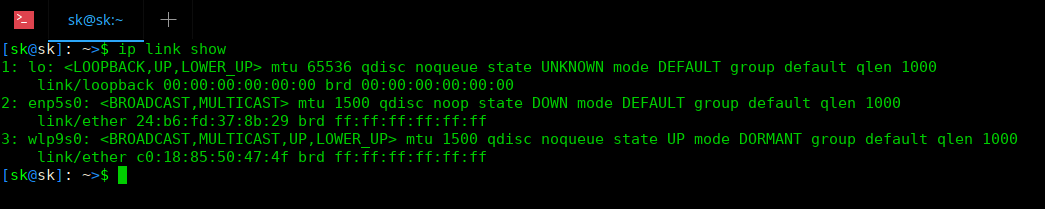
你也可以使用下面的命令來檢視。
$ ip addr$ ip -s link你注意到了嗎?這些命令同時還顯示出了已經連線的網路介面的狀態。假如你仔細檢視上面的輸出,你將注意到我的有線網絡卡並沒有跟網路線纜連線(從上面輸出中的 DOWN 可以看出)。另外,我的無線網絡卡已經連線了(從上面輸出中的 UP 可以看出)。想知曉更多的細節,可以檢視我們先前的指南 在 Linux 中檢視網路介面的已連線狀態。
這兩個命令(ifconfig 和 ip)已經足夠在你的 LInux 系統中檢視可用的網絡卡了。
然而,仍然有其他方法來列出 Linux 中的網路介面,下面我們接著看。
方法 3 使用 /sys/class/net 目錄
Linux 核心將網路介面的詳細資訊儲存在 /sys/class/net 目錄中,你可以通過檢視這個目錄的內容來檢驗可用介面的列表是否和前面的結果相符。
$ ls /sys/class/net範例輸出:
enp5s0 lo wlp9s0方法 4 使用 /proc/net/dev 目錄
在 Linux 作業系統中,檔案 /proc/net/dev 中包含有關網路介面的資訊。
要檢視可用的網絡卡,只需使用下面的命令來檢視上面檔案的內容:
$ cat /proc/net/dev範例輸出:
Inter-| Receive | Transmitface |bytes packets errs drop fifo frame compressed multicast|bytes packets errs drop fifo colls carrier compressedwlp9s0: 629189631 566078 0 0 0 0 0 0 60822472 300922 0 0 0 0 0 0enp5s0: 0 0 0 0 0 0 0 0 0 0 0 0 0 0 0 0lo: 303980988 171420 0 0 0 0 0 0 303980988 171420 0 0 0 0 0 0方法 5 使用 netstat 命令
netstat 命令可以列出各種不同的資訊,例如網路連線、路由表、介面統計資訊、偽裝連線和多播成員等。
$ netstat -i範例輸出:
Kernel Interface tableIface MTU RX-OK RX-ERR RX-DRP RX-OVR TX-OK TX-ERR TX-DRP TX-OVR Flglo 65536 171420 0 0 0 171420 0 0 0 LRUwlp9s0 1500 565625 0 0 0 300543 0 0 0 BMRU請注意 netstat 被棄用了, netstat -i 的替代命令是 ip -s link。另外需要注意的是這個方法將只列出啟用的介面,而不是所有可用的介面。
方法 6 使用 nmcli 命令
nmcli 是一個用來控制 NetworkManager 和報告網路狀態的命令列工具。它可以被用來建立、展示、編輯、刪除、啟用、停用網路連線和展示網路狀態。
假如你的 Linux 系統中安裝了 NetworkManager,你便可以使用下面的命令來使用 nmcli 列出可以的網路介面:
$ nmcli device status或者
$ nmcli connection show現在你知道了如何在 Linux 中找到可用網路介面的方法,接下來,請檢視下面的指南來知曉如何在 Linux 中設定 IP 地址吧。
- 如何在 Linux 和 Unix 中設定靜態 IP 地址
- 如何在 Ubuntu 18.04 LTS 中設定 IP 地址
- 如何在 Arch Linux 中設定靜態和動態 IP 地址
- 如何在 Linux 中為單個網絡卡分配多個 IP 地址
假如你知道其他快捷的方法來在 Linux 中找到可用的網路介面,請在下面的評論部分中分享出來,我將檢查你們的評論並更新這篇指南。
這就是全部的內容了,更多精彩內容即將呈現,請保持關注!
乾杯!